4 월 업데이트 2024: 우리의 최적화 도구를 사용하여 오류 메시지를 받지 않고 시스템 속도를 늦추십시오. 지금 다운로드 이 링크
- 다운로드 및 설치 여기에 수리 도구.
- 컴퓨터를 스캔하도록 합니다.
- 그러면 도구가 컴퓨터 수리.
SSL 오류로 인해 "연결이 비공개가 아닙니다"또는 "Net :: ERR_CERT_DATE_INVALID"오류가 화면에 나타납니다. SSL (Secure Sockets Layer)은 TurboTenant 및 기타 웹 사이트에서 귀하가 해당 페이지에 입력 한 정보의 개인 정보 및 보안을 보호하기 위해 사용됩니다.
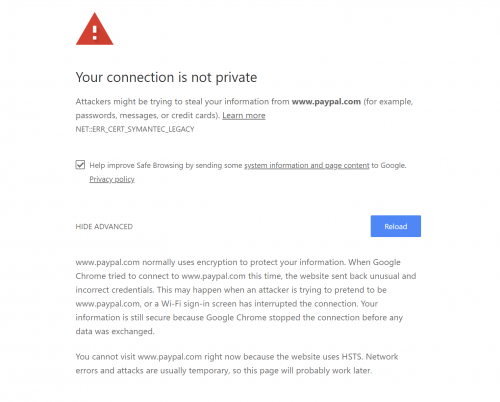
Chrome에서 SSL Net :: ERR_CERT_DATE_INVALID 오류가 발생하면 인터넷 연결 또는 컴퓨터가 Chrome이 페이지를 안전하고 비공개로로드하지 못하게됩니다.
당신의 연결이 개인 아니다
공격자가 www.example.com에서 사용자의 정보 (예 : 암호, 메시지, 은행 정보 또는 신용 카드)를 도용하려고 시도 할 수 있습니다.
NET :: ER_CERT_COMMON_NAME_INVALID
또한 정확한 문제를 찾는 데 도움이되는 오류 메시지도 함께 표시됩니다. 다음은 Chrome에서 볼 수있는 가장 일반적인 오류 코드 중 일부입니다.
- ERR_CERT_SYMANTEC_LEGACY
- NET :: ERR_CERT_AUTHORITY_INVALID
- NET :: ERR_CERT_COMMON_NAME_INVALID (인증서가 도메인과 일치하지 않을 때 발생합니다)
- NET :: ERR_CERT_WEAK_SIGNATURE_ALGORITHM
- NTE :: ERR_CERTIFICATE_TRANSPARENCY_REQUIRED
- NET :: ERR_CERT_DATE_INVALID
- SSL 인증서 오류
- ERR_SSL_VERSION_OR_CIPHER_MISMATCH
Google 크롬에서 비공개가 아닌 연결 수정
바이러스 백신 소프트웨어 또는 방화벽을 확인하십시오.

간혹 바이러스 백신 소프트웨어가 이상한 SSL 인증서 또는 연결을 차단합니다. 이 SSL 오류를 수정하는 가장 좋은 방법은 바이러스 백신 또는 방화벽 소프트웨어에서 https 검색 기능을 사용하지 않도록 설정하는 것입니다.
2024년 XNUMX월 업데이트:
이제 이 도구를 사용하여 파일 손실 및 맬웨어로부터 보호하는 등 PC 문제를 방지할 수 있습니다. 또한 최대 성능을 위해 컴퓨터를 최적화하는 좋은 방법입니다. 이 프로그램은 Windows 시스템에서 발생할 수 있는 일반적인 오류를 쉽게 수정합니다. 손끝에 완벽한 솔루션이 있으면 몇 시간 동안 문제를 해결할 필요가 없습니다.
- 1 단계 : PC 수리 및 최적화 도구 다운로드 (Windows 10, 8, 7, XP, Vista - Microsoft Gold 인증).
- 2 단계 : "스캔 시작"PC 문제를 일으킬 수있는 Windows 레지스트리 문제를 찾으십시오.
- 3 단계 : "모두 고쳐주세요"모든 문제를 해결합니다.
바이러스 백신 또는 인터넷 보안이 SSL 연결을 차단했으며 어느 곳에서나 SSL 검색을 비활성화 할 수 없다고 생각되는 경우 일시적으로 프로그램을 사용하지 않도록 설정하여 테스트를 시도 할 수 있습니다. 프로그램이 비활성화 된 후에 문제가 사라진 경우 다른 안티 바이러스 또는 인터넷 보안 프로그램으로 전환하는 것이 좋습니다.
컴퓨터의 날짜와 시간 설정

컴퓨터에서 날짜와 시간을 잘못 설정하면 "연결이 비공개가 아닙니다"오류의 원인 중 하나 일 수 있습니다. 다음 단계에 따라 "연결이 비공개가 아닙니다"오류를 해결할 수 있습니다.
1) PC 바탕 화면의 오른쪽 하단에있는 날짜 및 시간 영역을 마우스 오른쪽 버튼으로 클릭 한 다음 날짜 및 시간 사용자 정의를 선택합니다.
2) 현재 시간대의 날짜와 시간을 업데이트합니다.
오류를 무시하고 웹 사이트를 계속 진행하십시오.
안전하게 연결되어 있지 않으면 오류를 무시하고 직접 웹 사이트로 이동할 수 있습니다. 연결하려는 웹 사이트를 100 % 신뢰하지 않는 한이 방법을 권하고 싶지 않습니다.
나중에 Google 크롬이 이러한 오류를 무시하도록하려면 바탕 화면에있는 .exe 파일의 대상에 대한 링크를 추가 할 수 있습니다.
바탕 화면에서 Google 크롬을 찾아 마우스 오른쪽 버튼으로 클릭하고 속성으로 이동하십시오. 'target'이라고 표시된 필드에 아래 스크린 샷과 같이 끝에 공백을 삽입하고 'ignorance certificate error'를 입력합니다.

Chrome 탐색 데이터 지우기
아시다시피 브라우저는 브라우저의 데이터를 저장합니다. 이 데이터로 인해 브라우저가 보안 연결을 설정하지 못할 수 있습니다. 따라서 데이터를 삭제해야합니다. 따라야 할 절차는 다음과 같습니다.
- PC에서 : Ctrl + Shift + Delete를 누르고 데이터를 삭제하십시오.
- 휴대 전화에서 : Chrome 메뉴 → 설정 → 개인 정보 보호 → 내비게이션 데이터 삭제
시크릿 모드로 페이지를 엽니 다.

발생한 오류 코드와 상관없이 시크릿 모드로 새 창을 열어보세요. 에서 Google ChromeCtrl + Shift + N을 클릭하거나 브라우저 메뉴에서 항목을 선택하십시오. 그런 다음 오류 메시지가 표시된 페이지가 올바르게 열 었는지 확인하십시오.
창이 열리면서 모든 것이 작동하면 모든 확장 기능을 사용하지 않도록 설정하고, 캐시 및 쿠키를 지우고, 브라우저 설정을 복원하거나 브라우저를 다시 설치하는 옵션을 시도해보십시오.
캐시 정리
Chrome 네비게이션 데이터를 삭제할 수도 있습니다. 이는 날짜 및 시간 변경이 작동하지 않는 경우 특히 인기있는 다목적 솔루션입니다.
Chrome을 열고 "메뉴"를 누르고 "개인 정보"로 이동 한 다음 "설정"을 선택하고 "내비게이션 데이터 지우기"를 선택합니다. 화면의 모든 필드를 표시했는지 확인한 다음 "삭제"를 클릭하십시오.
전문가 팁 : 이 복구 도구는 리포지토리를 검색하고 이러한 방법이 효과가 없는 경우 손상되거나 누락된 파일을 교체합니다. 문제가 시스템 손상으로 인한 대부분의 경우에 잘 작동합니다. 또한 이 도구는 시스템을 최적화하여 성능을 최대화합니다. 그것은에 의해 다운로드 할 수 있습니다 여기를 클릭

CCNA, 웹 개발자, PC 문제 해결사
저는 컴퓨터 애호가이자 실습 IT 전문가입니다. 컴퓨터 프로그래밍, 하드웨어 문제 해결 및 수리 분야에서 수년간의 경험을 갖고 있습니다. 저는 웹 개발과 데이터베이스 디자인 전문입니다. 네트워크 디자인 및 문제 해결을위한 CCNA 인증도 받았습니다.

